如何在Word2010文档中显示文本动画
发布时间:2016-12-23 来源:查字典编辑
摘要:Word2010和Word2007以前的Word软件支持在Word文档中设置动态文字,实现文本动画效果。当使用Word2010打开包含动态文...
Word2010和Word2007以前的Word软件支持在Word文档中设置动态文字,实现文本动画效果。当使用Word2010打开包含动态文字的老版本Word文档时,用户可以选择是否显示文本动画,操作步骤如下所述: 第1步,打开Word2010文档窗口,依次单击“文件”→“选项”按钮,如图2012011507所示。
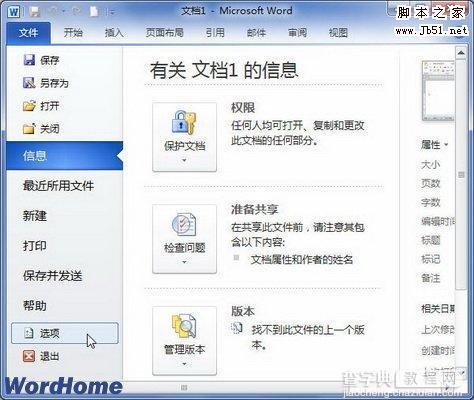
图2012011507单击“文件”按钮 第2步,打开“Word选项”对话框,切换到“高级”选项卡。在“显示文档内容”区域取消或选中“显示文本动画”复选框即可,如图2012011508所示。
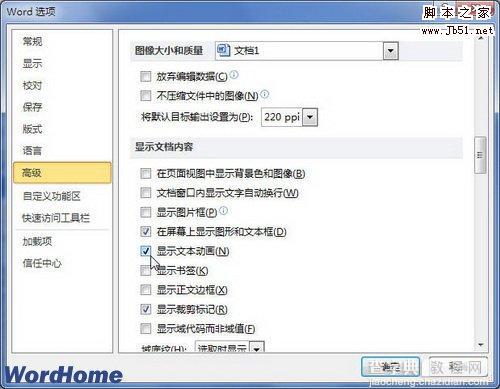
图2012011508选中“显示文本动画”复选框


